"Ruční" přeplánování výrobní operace
Ruční zásah do plánu, ať už z jakéhokoli důvodu, je možný přímo na záložkách Norma nebo Stroj. Nejčastěji se využívá hlavně z důvodů popsaných v předchozí kapitole - seskupování operací do efektivních bloků.
Přesun jednotlivých operací
Pro drobné zásahy - potřebuji přeplánovat výrobu jednoho výrobku, nebo jedné jeho operace - můžete využít možnosti přetažení přímo v plánu na novou pozici myší.
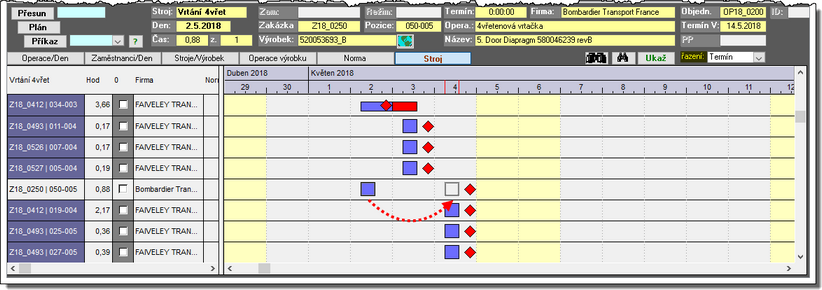
Změna plánovaného data operace přetažením myší přímo v plánu.
| • | Klikněte na vybranou operaci levým tlačítkem myši ... |
| • | ... a za stálého držení přesuňte do nové vybrané pozice. |
| • | Tlačítko pusťte. |
Plán se překreslí podle nových hodnot.
Podle toho jakou (kolikátou v rámci výrobku) operaci a kterým směrem posunujete, rozhodněte správně v následujícím dotazu, jak se má systém zachovat k ostatním operacím výrobku.
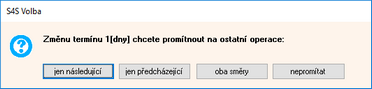
| jen následující | - posune i operace následující za tou, kterou jste přesunuli, a hledá pro jejich realizaci novou volnou kapacitu. Obvykle použijete při posunu operace na pozdější termín. |
| jen předcházející | - posune i operace předcházející, kterou jste přesunuli. Obvykle použijete při přesunu operace na dřívější termín. |
| oba směry | - posune všechny operace výrobku. Obvykle použijete při změně termínu výroby celého výrobku, ať už na pozdější či dřívější termín |
| nepromítat | - přesun se týká pouze jediné operace bez vlivu na ostatní. Tuto variantu používejte obezřetně, pokud jste si jistí, že k nejbližší následující nebo předcházející máte dostatečnou časovou "rezervu" a nedojde k porušení návaznosti operací! |
![]() Přesunutím operace nedochází k fixaci plánu (operace je stále zobrazena modrým barem).
Přesunutím operace nedochází k fixaci plánu (operace je stále zobrazena modrým barem).
Metodu popsanou v předchozím odstavci můžete použít, pokud v grafickém plánu vidíte na den, kam chcete operaci přesunout = drobné úpravy pořadí o den, dva, týden a podobně. Jestliže potřebujete provést zásadnější přesun (změna termínu celé výroby dílce), můžete změnu datumu provést přímo změnou plánovaného datumu na výrobní operaci.
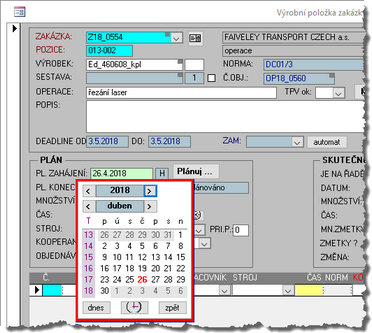
Změna plánovaného termínu přepsáním data zahájení operace.
| • | Poklepáním na vybranou operaci (nejlépe první nedokončenou operaci výrobku) otevřete její kartu. |
| • | Přepište datum na požadované plánované zahájení (PL.ZAHÁJENÍ). Berte přitom do úvahy, abyste se přitom nedostali za deadline operace, který je na kartě operace také zobrazen. |
Hromadný Přesun operací
V případech, že potřebujete přesunout na stejný termín více operací (doplňování nevyužité kapacity stroje) využijte následující postup.
| • | Nejprve se ujistěte, kolik volné kapacity stroje v cílovém dni máte. Kolik práce tam můžete přesunout. |
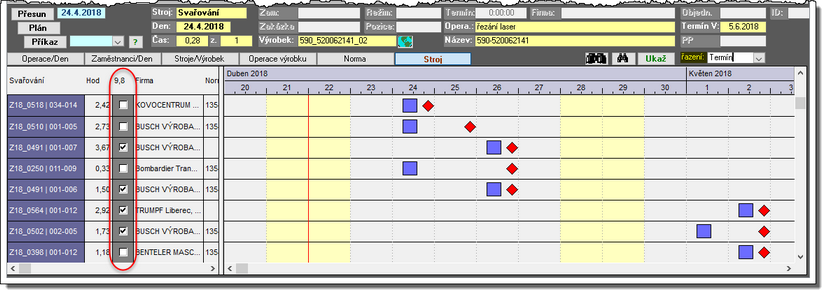
Hromadný přesun operací na vybraný den.
| • | Do pole 'Přesun' zapište datum, kam chcete vybrané operace přesunout. |
| • | Příznakem označte operace vybrané k přesunutí. Hodnota nad výběrovým sloupce zobrazuje časovou náročnost vybraných operací. |
| • | Jakmile máte vybrány vhodné operace, klikněte na tlačítko Přesun . |
Všechny vybrané operace se přesunou na vybraný den a plán se překreslí podle nových hodnot.
"Ruční" rozdělení výrobní operace
Některé výrobní dávky mohou být časově náročné a abyste si nevyblokovali výrobní kapacitu na dlouhou dobu jednou zakázkou, můžete chtít výrobní dávku předem rozdělit.
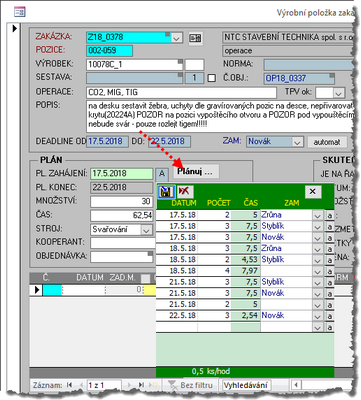
Rozdělení plánu výroby na více dnů (směn ...)
| • | Poklepáním na vybranou operaci otevřete její kartu. |
| • | Klikněte na tlačítko Plánuj ... , systém otevře kartu detailního plánu. kde můžete dlouhou operaci rozdělit na několik, i ne po sobě jdoucích, dnů. |
Následná automatická aktualizace plánu se pokusí k jednotlivým termínům přidělit pracovníky.
Pro snadnější odhad, kolik kusů za určitý čas jste (podle normy) schopni vyrobit, je v dolní části plánovacího okna tento údaj zobrazen, vztažen k jedné hodině.